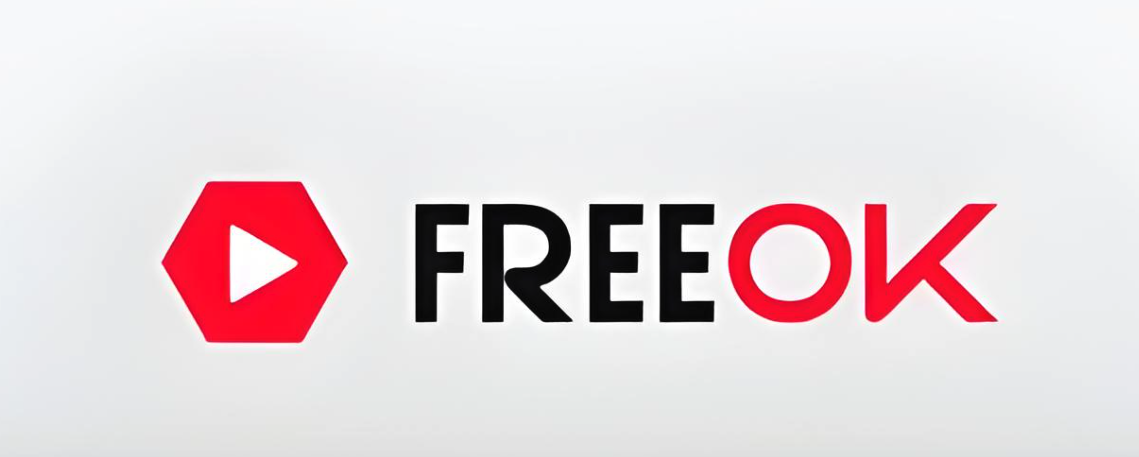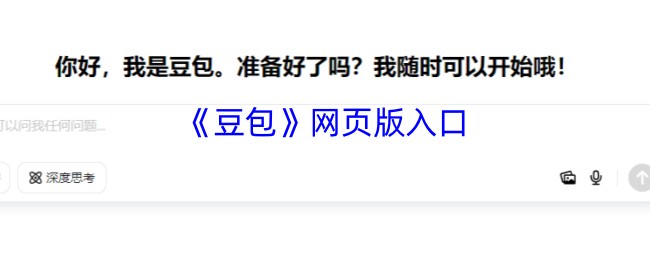RedHatAS4下Apache2+MySQL+Php+Resin整合及虚拟主..
时间:2006-06-14 来源:ganzy
本文所用到的软件:
Sun的JDK:j2sdk-1_4_2_09-linux-i586.bin
Apache2.0.54:httpd-2.0.54.tar.gz
MySQL:mysql-standard-4.1.14-pc-linux-gnu-i686.tar.gz
Php:php-4.4.2.tar.gz
Resin:resin3.0.14.tar.gz
本文中所有软件安装在/home/www目录中。
注:文中红色字体为输入的命令行。
二、软件安装
1、首先安装Sun的JDK
[root@yangwenjun www]# ./j2sdk-1_4_2_09-linux-i586.bin
安装后会生成文件夹j2sdk1.4.2_09,将文件夹j2sdk1.4.2_09移动(或复制)到你想要存放的JDK的位置,本文中是放在/home/www/j2sdk1.4.2_09
接下来编辑/etc/profile文件加入JDK环境变量,在文件末尾处加入以下内容:
[root@yangwenjun www]# vi /etc/profile
export JAVA_HOME=/home/www/j2sdk1.4.2_09
export CLASSPATH=.:$CLASSPATH:$JAVA_HOME/lib/dt.jar:$JAVA_HOME/lib/tools.jar
:$JAVA_HOME/lib/mysql-connector-java-3.2.0.jar:$JAVA_HOME/lib/classes12.jar
export PATH=$PATH:$JAVA_HOME/bin
export JRE_HOME=$JAVA_HOME/jre
[root@yangwenjun etc]# source profile
[root@yangwenjun etc]# set
在这里你可以看见所有的环境变量。
[root@yangwenjun etc]# java –version
如果JDK配置正确的话,运行上面的命令将会出现JDK的相应版本。
2、安装MySQL
[root@yangwenjun www]# tar xzfv mysql-standard-4.1.14-pc-linux-gnu-i686.tar.gz
[root@yangwenjun www]# cd mysql-standard-4.1.14-pc-linux-gnu-i686
[root@yangwenjun mysql-standard-4.1.14-pc-linux-gnu-i686]# more INSTALL-BINARY
认真的阅读一下这个文档,就会发现MySQL很容易安装
[root@yangwenjun mysql-standard-4.1.14-pc-linux-gnu-i686]# groupadd mysql
[root@yangwenjun mysql-standard-4.1.14-pc-linux-gnu-i686]# useradd -g mysql mysql
[root@yangwenjun www]# mv mysql-standard-4.1.14-pc-linux-gnu-i686 /home/www/mysql
[root@yangwenjun www]# cd /home/www/mysql
[root@yangwenjun mysql]# scripts/mysql_install_db --user=mysql
[root@yangwenjun mysql]# chown -R root .
[root@yangwenjun mysql]# chown -R mysql data
[root@yangwenjun mysql]# chgrp -R mysql .
[root@yangwenjun mysql]# bin/mysqld_safe --user=mysql &
这样MySQL就已经启动了,下面为root用户设置密码:
[root@yangwenjun mysql]# ./bin/mysqladmin -u root password ‘password’
[root@yangwenjun mysql]# ./bin/mysqladmin -u root -h localhost.localdomain password 'pass'
[root@yangwenjun mysql]# ./bin/mysql -u root -p
Enter password:
Welcome to the MySQL monitor. Commands end with ; or \g.
Your MySQL connection id is 5 to server version: 4.1.14-standard
Type 'help;' or '\h' for help. Type '\c' to clear the buffer.
mysql>
[root@yangwenjun mysql]# cp support-files/mysql.server /etc/init.d/mysql
[root@yangwenjun mysql]# vi /etc/init.d/mysql
修改如下定义使其内容为:
basedir=/home/www/mysql
datadir=/home/www/mysql/data
[root@yangwenjun mysql]# chkconfig --level 345 mysql on
[root@yangwenjun mysql]# service mysql restart
Shutting down MySQL... [ OK ]
Starting MySQL [ OK ]
[root@yangwenjun mysql]#
到这里MySQL就装好了。
3、安装Apache
[root@yangwenjun httpd-2.0.54]# cd /home/bruce/software/www/httpd-2.0.54
[root@yangwenjun httpd-2.0.54]# ./configure --prefix=/home/www/apache --enable-module=most --enable-shared=max --enable-so
[root@yangwenjun httpd-2.0.54]# make
[root@yangwenjun httpd-2.0.54]# make install
创建一个httpd启动脚本,内容如下:
[root@yangwenjun init.d]# vi httpd
#!/bin/bash
# Startup script for the Apache Web Server
# 包含函数库
. /etc/rc.d/init.d/functions
# 获取网络配置
. /etc/sysconfig/network
# 检测 NETWORKING 是否为 "yes"
[ "${NETWORKING}" = "no" ] && exit 0
# apache安装目录
APACHE=/home/www/apache
# 启动服务函数
start() {
echo $"Starting httpd service: "
$APACHE/bin/apachectl start
RETVAL=$?
echo
}
# 关闭服务函数
stop() {
echo $"Stopping httpd service: "
$APACHE/bin/apachectl stop
RETVAL=$?
echo
}
# 根据参数选择调用
case "$1" in
start)
start
;;
stop)
stop
;;
restart)
stop
start
;;
*)
echo $"Usage: $0 start|stop|restart"
exit 1
esac
exit 0
保存退出vi
[root@yangwenjun init.d]# chmod 755 httpd
[root@yangwenjun init.d]# chkconfig --level 345 httpd on
[root@yangwenjun init.d]# service httpd restart
Apache安装完毕!
4、安装Php
[root@yangwenjun www]# tar zxvf php-4.4.2.tar.gz
[root@yangwenjun www]# cd php-4.4.2
[root@yangwenjun php-4.4.2]# ./configure --prefix=/home/www/php --with-mysql=/home/www/mysql --with-apxs2=/home/www/apache/bin/apxs
[root@yangwenjun php-4.4.2]# make
[root@yangwenjun php-4.4.2]# make install
[root@yangwenjun php-4.4.2]# cp php.ini-dist /usr/local/lib/php.ini
[root@yangwenjun php-4.4.2]# cd /home/www/apache/conf
[root@yangwenjun conf]# vi httpd.conf
#系统自动添加了这一行,如果没有则自己加入这一行。
LoadModule php4_module modules/libphp4.so
在AddType application/x-tar .tgz
下加一行
AddType application/x-httpd-php .php
编写文件index.php 写入下一行
<? Phpinfo() ?>
通过浏览器我们看到了我们的测试结果。至此,PHP装好了。
5、安装Resin及与Apache整合
本文安装的版本是:resin-3.0.14
[root@yangwenjun www]# tar xzfv resin-3.0.14.tar.gz
[root@yangwenjun www]# mv resin-3.0.14 /home/www/resin
[root@yangwenjun www]# cd /home/www/resin
[root@yangwenjun resin]# ./configure --with-apache=/home/www/apache
[root@yangwenjun resin]# make
编译后在/home/www/apache/modules目录下会有mod_caucho.so文件
[root@yangwenjun resin]# vi /home/www/apache/conf/httpd.conf
看是否存在下面几行,如果没有,就手工加入:
LoadModule caucho_module modules/mod_caucho.so
ResinConfigServer 202.114.33.249 6802
CauchoStatus yes
<Location /caucho-status>
SetHandler caucho-status
</Location>
修改/home/www/resin/conf/resin.conf至文档最后,蓝色为修改部分
[root@yangwenjun conf]# vi /home/www/resin/conf/resin.conf
<cluster>
<srun server-id="" host="202.114.33.249" port="6802"/>
</cluster>
<host id="" root-directory=".">
<web-app id="/" document-directory="/home/www/apache/htdocs"/>
</host>
以上就完成了Resin及与Apache整合。
三、架设整合后的虚拟主机
[root@yangwenjun conf]# vi /home/www/apache/conf/httpd.conf
在httpd.conf文档末尾虚拟主机设置处加入以下内容:
NameVirtualHost *:80
<VirtualHost *:80>
DocumentRoot /home/bruce/test1
ServerName test1.yangwenjun.com
</VirtualHost>
<VirtualHost *:80>
DocumentRoot /home/bruce/test2
ServerName test2.yangwenjun.com
</VirtualHost>
[root@yangwenjun conf]# vi /home/www/resin/conf/resin.conf
在resin.conf文档末尾处添加如下内容:
<host id="test1.yangwenjun.com" root-directory=".">
<web-app id="/" document-directory="/home/bruce/test1"/>
</host>
<host id="test2.yangwenjun.com" root-directory=".">
<web-app id="/" document-directory="/home/bruce/test2"/>
</host>
重启Apache和Resin即可生效。
[root@yangwenjun conf]# /home/www/resin/bin/httpd.sh start
[root@yangwenjun conf]# service httpd restart
Sun的JDK:j2sdk-1_4_2_09-linux-i586.bin
Apache2.0.54:httpd-2.0.54.tar.gz
MySQL:mysql-standard-4.1.14-pc-linux-gnu-i686.tar.gz
Php:php-4.4.2.tar.gz
Resin:resin3.0.14.tar.gz
本文中所有软件安装在/home/www目录中。
注:文中红色字体为输入的命令行。
二、软件安装
1、首先安装Sun的JDK
[root@yangwenjun www]# ./j2sdk-1_4_2_09-linux-i586.bin
安装后会生成文件夹j2sdk1.4.2_09,将文件夹j2sdk1.4.2_09移动(或复制)到你想要存放的JDK的位置,本文中是放在/home/www/j2sdk1.4.2_09
接下来编辑/etc/profile文件加入JDK环境变量,在文件末尾处加入以下内容:
[root@yangwenjun www]# vi /etc/profile
export JAVA_HOME=/home/www/j2sdk1.4.2_09
export CLASSPATH=.:$CLASSPATH:$JAVA_HOME/lib/dt.jar:$JAVA_HOME/lib/tools.jar
:$JAVA_HOME/lib/mysql-connector-java-3.2.0.jar:$JAVA_HOME/lib/classes12.jar
export PATH=$PATH:$JAVA_HOME/bin
export JRE_HOME=$JAVA_HOME/jre
[root@yangwenjun etc]# source profile
[root@yangwenjun etc]# set
在这里你可以看见所有的环境变量。
[root@yangwenjun etc]# java –version
如果JDK配置正确的话,运行上面的命令将会出现JDK的相应版本。
2、安装MySQL
[root@yangwenjun www]# tar xzfv mysql-standard-4.1.14-pc-linux-gnu-i686.tar.gz
[root@yangwenjun www]# cd mysql-standard-4.1.14-pc-linux-gnu-i686
[root@yangwenjun mysql-standard-4.1.14-pc-linux-gnu-i686]# more INSTALL-BINARY
认真的阅读一下这个文档,就会发现MySQL很容易安装
[root@yangwenjun mysql-standard-4.1.14-pc-linux-gnu-i686]# groupadd mysql
[root@yangwenjun mysql-standard-4.1.14-pc-linux-gnu-i686]# useradd -g mysql mysql
[root@yangwenjun www]# mv mysql-standard-4.1.14-pc-linux-gnu-i686 /home/www/mysql
[root@yangwenjun www]# cd /home/www/mysql
[root@yangwenjun mysql]# scripts/mysql_install_db --user=mysql
[root@yangwenjun mysql]# chown -R root .
[root@yangwenjun mysql]# chown -R mysql data
[root@yangwenjun mysql]# chgrp -R mysql .
[root@yangwenjun mysql]# bin/mysqld_safe --user=mysql &
这样MySQL就已经启动了,下面为root用户设置密码:
[root@yangwenjun mysql]# ./bin/mysqladmin -u root password ‘password’
[root@yangwenjun mysql]# ./bin/mysqladmin -u root -h localhost.localdomain password 'pass'
[root@yangwenjun mysql]# ./bin/mysql -u root -p
Enter password:
Welcome to the MySQL monitor. Commands end with ; or \g.
Your MySQL connection id is 5 to server version: 4.1.14-standard
Type 'help;' or '\h' for help. Type '\c' to clear the buffer.
mysql>
[root@yangwenjun mysql]# cp support-files/mysql.server /etc/init.d/mysql
[root@yangwenjun mysql]# vi /etc/init.d/mysql
修改如下定义使其内容为:
basedir=/home/www/mysql
datadir=/home/www/mysql/data
[root@yangwenjun mysql]# chkconfig --level 345 mysql on
[root@yangwenjun mysql]# service mysql restart
Shutting down MySQL... [ OK ]
Starting MySQL [ OK ]
[root@yangwenjun mysql]#
到这里MySQL就装好了。
3、安装Apache
[root@yangwenjun httpd-2.0.54]# cd /home/bruce/software/www/httpd-2.0.54
[root@yangwenjun httpd-2.0.54]# ./configure --prefix=/home/www/apache --enable-module=most --enable-shared=max --enable-so
[root@yangwenjun httpd-2.0.54]# make
[root@yangwenjun httpd-2.0.54]# make install
创建一个httpd启动脚本,内容如下:
[root@yangwenjun init.d]# vi httpd
#!/bin/bash
# Startup script for the Apache Web Server
# 包含函数库
. /etc/rc.d/init.d/functions
# 获取网络配置
. /etc/sysconfig/network
# 检测 NETWORKING 是否为 "yes"
[ "${NETWORKING}" = "no" ] && exit 0
# apache安装目录
APACHE=/home/www/apache
# 启动服务函数
start() {
echo $"Starting httpd service: "
$APACHE/bin/apachectl start
RETVAL=$?
echo
}
# 关闭服务函数
stop() {
echo $"Stopping httpd service: "
$APACHE/bin/apachectl stop
RETVAL=$?
echo
}
# 根据参数选择调用
case "$1" in
start)
start
;;
stop)
stop
;;
restart)
stop
start
;;
*)
echo $"Usage: $0 start|stop|restart"
exit 1
esac
exit 0
保存退出vi
[root@yangwenjun init.d]# chmod 755 httpd
[root@yangwenjun init.d]# chkconfig --level 345 httpd on
[root@yangwenjun init.d]# service httpd restart
Apache安装完毕!
4、安装Php
[root@yangwenjun www]# tar zxvf php-4.4.2.tar.gz
[root@yangwenjun www]# cd php-4.4.2
[root@yangwenjun php-4.4.2]# ./configure --prefix=/home/www/php --with-mysql=/home/www/mysql --with-apxs2=/home/www/apache/bin/apxs
[root@yangwenjun php-4.4.2]# make
[root@yangwenjun php-4.4.2]# make install
[root@yangwenjun php-4.4.2]# cp php.ini-dist /usr/local/lib/php.ini
[root@yangwenjun php-4.4.2]# cd /home/www/apache/conf
[root@yangwenjun conf]# vi httpd.conf
#系统自动添加了这一行,如果没有则自己加入这一行。
LoadModule php4_module modules/libphp4.so
在AddType application/x-tar .tgz
下加一行
AddType application/x-httpd-php .php
编写文件index.php 写入下一行
<? Phpinfo() ?>
通过浏览器我们看到了我们的测试结果。至此,PHP装好了。
5、安装Resin及与Apache整合
本文安装的版本是:resin-3.0.14
[root@yangwenjun www]# tar xzfv resin-3.0.14.tar.gz
[root@yangwenjun www]# mv resin-3.0.14 /home/www/resin
[root@yangwenjun www]# cd /home/www/resin
[root@yangwenjun resin]# ./configure --with-apache=/home/www/apache
[root@yangwenjun resin]# make
编译后在/home/www/apache/modules目录下会有mod_caucho.so文件
[root@yangwenjun resin]# vi /home/www/apache/conf/httpd.conf
看是否存在下面几行,如果没有,就手工加入:
LoadModule caucho_module modules/mod_caucho.so
ResinConfigServer 202.114.33.249 6802
CauchoStatus yes
<Location /caucho-status>
SetHandler caucho-status
</Location>
修改/home/www/resin/conf/resin.conf至文档最后,蓝色为修改部分
[root@yangwenjun conf]# vi /home/www/resin/conf/resin.conf
<cluster>
<srun server-id="" host="202.114.33.249" port="6802"/>
</cluster>
<host id="" root-directory=".">
<web-app id="/" document-directory="/home/www/apache/htdocs"/>
</host>
以上就完成了Resin及与Apache整合。
三、架设整合后的虚拟主机
[root@yangwenjun conf]# vi /home/www/apache/conf/httpd.conf
在httpd.conf文档末尾虚拟主机设置处加入以下内容:
NameVirtualHost *:80
<VirtualHost *:80>
DocumentRoot /home/bruce/test1
ServerName test1.yangwenjun.com
</VirtualHost>
<VirtualHost *:80>
DocumentRoot /home/bruce/test2
ServerName test2.yangwenjun.com
</VirtualHost>
[root@yangwenjun conf]# vi /home/www/resin/conf/resin.conf
在resin.conf文档末尾处添加如下内容:
<host id="test1.yangwenjun.com" root-directory=".">
<web-app id="/" document-directory="/home/bruce/test1"/>
</host>
<host id="test2.yangwenjun.com" root-directory=".">
<web-app id="/" document-directory="/home/bruce/test2"/>
</host>
重启Apache和Resin即可生效。
[root@yangwenjun conf]# /home/www/resin/bin/httpd.sh start
[root@yangwenjun conf]# service httpd restart
相关阅读 更多 +